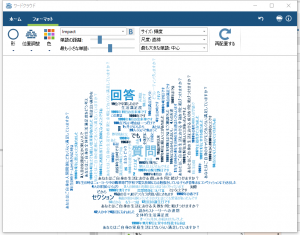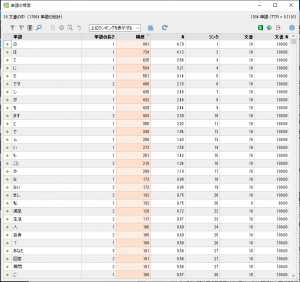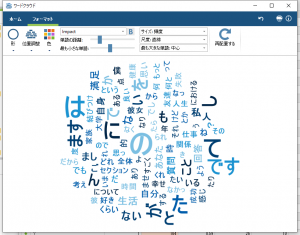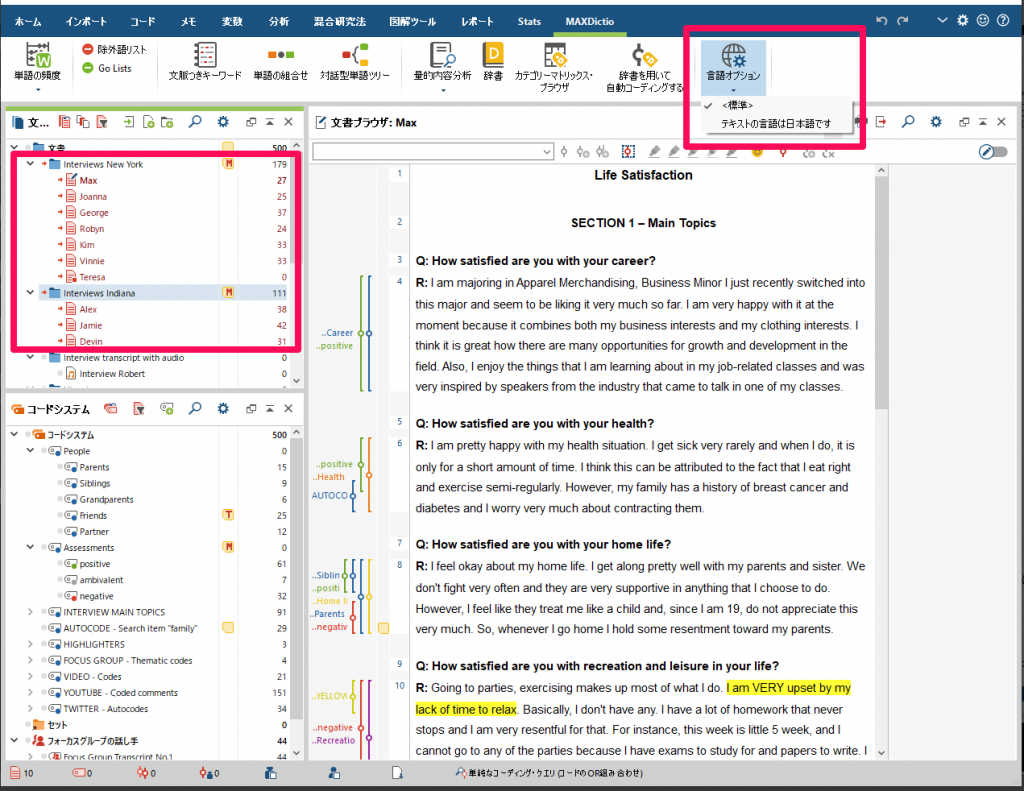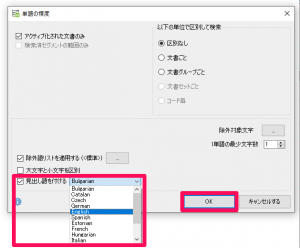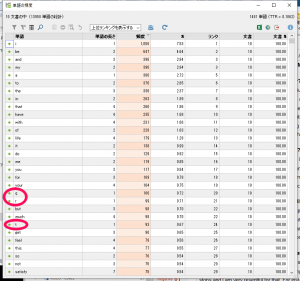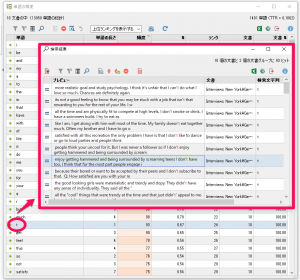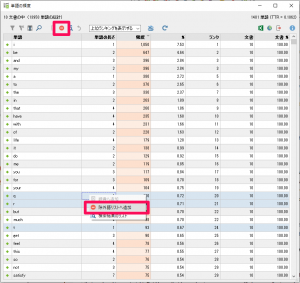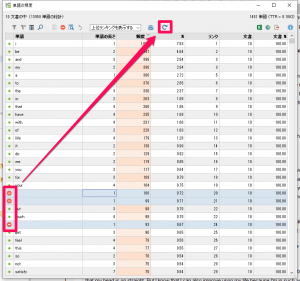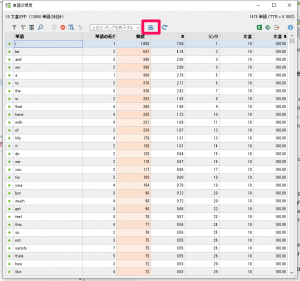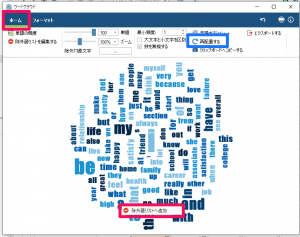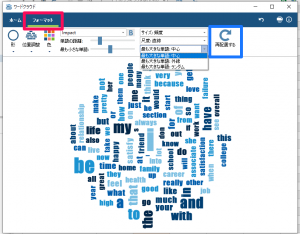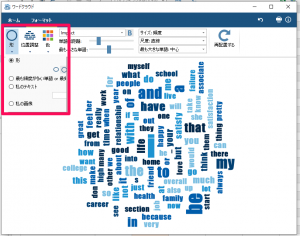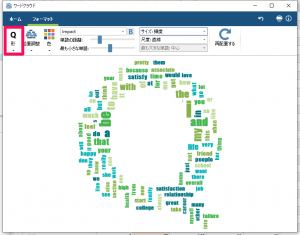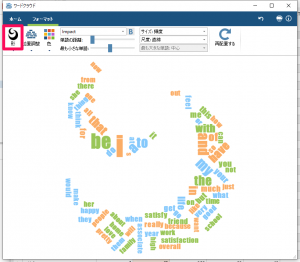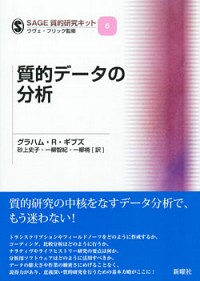MAXDictioを使ってみる その1
MAXQDAの量的テキスト分析機能「MAXDictio」で日本語データの分析を試してみた体験を順次掲載していきます。
MAXDictioとは
MAXDicctioはMAXQDA Plusまたは、MAXQDA Analytics Proで使用できるプラグインです。主な機能は以下の3点です。
- 使用されている語彙の探索や二つの文書間の比較ができる頻出語抽出
- それぞれのコンテクストでの語の出現と組み合わせを調べることができるテキスト探索
- 辞書を使用した定量的な内容分析
これらの機能が質的データ分析(QDA)を補完するという考えからMAXQDAと統合して提供されているのが、今回取り上げる[MAXDicctio]です。
MAXQDA Plusまたは、MAXQDA Analytics Proをお使いの方はリボン・メニューで[MAXQDA Dictio]を確認してみてください。
日本語のテキストデータを対象としたい時は[言語オプション]で予め設定しておく必要があります。[テキストの言語は日本語です]が☑されていることを確認しましょう。
標準のままでは日本語テキストがうまく切り分けられず、句読点で句切られてしまいます。
単語の頻度からワードクラウドを出力(英語テキスト使用)
言語オプションを日本語に設定し、まずは[単語の頻度]を出力してみました。
一文字のひらがな(ほぼ助詞)ばかりが上位に出ています。除外語で品詞を指定できれば・・と思いましたが、現行のMAXDictioではそうした指定はできません。残念ながら、少なくとも頻出語リストについては、このままでは実用は難しいという印象です。
出鼻をくじかれましたが、メニューを見ると[Go List][辞書]、また辞書に基づいたコーディング機能があるようですので、単純な頻出語以外の活用の可能性はありそうです。こちらは次回以降に試しながら考えていきたいと思います。
今回は基本カバーする意味で、ここからは英語テキストを使い[単語の頻度] > [ワードクラウド]の操作を紹介していきます。
英語のサンプルプロジェクトを開き、2つの文書グループをアクティブ化して使用します。単語の頻度を実行する前に[言語オプション]を<標準>に戻しておきます。
リボン[MAXDictio]から[単語の頻度]をクリック。
対象となる文書や最少単語長などを指定できます。
また、英語、ドイツ語、フランス語などでは見出し語化が可能です。見出し語化(lemmatization)とは、例えば、「speak」「speaks」「spoke」のような活用形をすべて基本形に戻し、一つの単語として扱うことを指します。この見出し語化が整うと日本語テキストの扱いもだいぶ良くなりそうですが、残念ながら今のところ提供されていません。
(参考:MAXDictio Online manual – lemmatization)
オプションの指定を終えたら[OK]。
結果が表示されました。2位に「be」が入っているのは見出し語化によって「am」「are」「is」「was」などのbe動詞が基本形にまとめられているためと思われます。
「q」「r」「t」が上位に入っているのが気になります。気になる単語がある場合はダブルクリックすると元の文章を確認できます。
確認したところ、「q」はインタビュアーの発言を表す「Q」、「r」は回答の「R」、「t」は以下のように「isn’t」「can’t」などnotが短縮された際の一部分でした。これら3つの単語は頻出語リストから除外したいと思います。
除外したい単語を選択し、右クリックもしくは上のボタンから[除外語リストへ追加]。
選択した単語に除外マークが表示されているのを確認してリストをリフレッシュすると、選択した単語が除外された上で再表示されます。
ワードクラウドは上のボタンをクリックするだけで表示できます。
[ワードクラウド]のホームタブで表示する単語数などを変更できます。また、ワードクラウドからも除外語を指定できます。除外したい単語の上でクリック > [除外語リストへ追加]。除外語や最少頻度などの指定を反映するにはリフレッシュが必要です。指定が反映されない場合は[再配置する]ボタンをクリックしてみてください。
フォーマットタブでは、デザインに関わるさまざまな指定ができます。フォントや単語の距離、また、最も大きな単語をどこに配置するかなど、色々試してみるとおもしろいかもしれません。
形や色、配置も自由に変更できます。[形]からは、指定したテキストや自分の画像の形にワードクラウドを配置することもできます。
[形]>[私のテキスト]>「Q」を指定、色も変更した例です。ここでは英字一文字を指定しましたが例えば「質的」のように二文字以上の日本語なども指定できます。
[形]>[私の画像]で当研究会のロゴを指定してみました。ロゴの形に少しでも近づくよう、[位置調整][単語の距離]なども変更してみています。
初回は英語テキストでの操作紹介となりましたが、次回以降も日本語テキストでさらに試行錯誤し、結果を紹介していきたいと思います。